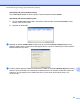Software User's Guide
Table Of Contents
- PŘÍRUČKA UŽIVATELE PROGRAMŮ
- Obsah
- Windows®
- 1 Tisk
- Použití ovladače tiskárny Brother
- Funkce
- Výběr správného typu papíru
- Současný tisk, skenování a faxování
- Vymazání dat z paměti
- Sledování stavu
- Nastavení ovladače tiskárny
- Přístup k nastavení ovladače tiskárny
- Záložka Základní
- Záložka Pokročilé
- Podpora
- Používání aplikace FaceFilter Studio od společnosti REALLUSION pro tisk fotografií
- 2 Skenování
- Skenování dokumentu pomocí ovladače TWAIN
- Skenování dokumentu pomocí ovladače WIA (Windows® XP/Windows Vista®/Windows® 7)
- Skenování dokumentu při použití ovladače WIA (uživatelé Windows Photo Gallery a Windows Fax a skenování)
- Používání aplikace ScanSoft™ PaperPort™11SE s OCR značky NUANCE™ (Není k dispozici pro modely DCP‑J1 ...
- Zobrazení položek
- Organizace položek ve složkách
- Rychlé odkazy na jiné aplikace
- Aplikace ScanSoft™ PaperPort™11SE s funkcí OCR umožňuje převedení obrázku na text, který lze upravit
- Import položek z jiných aplikací
- Export položek do jiných formátů
- Odinstalování aplikace ScanSoft™ PaperPort™11SE s funkcí OCR
- 3 ControlCenter3
- 4 Vzdálená instalace (Není k dispozici pro modely DCP, MFC‑J220, MFC‑J265W, MFC‑J410 a MFC‑J415W)
- 5 Program Brother PC‑FAX (pouze modely MFC)
- 6 PhotoCapture Center™
- 7 Nastavení brány firewall (pouze pro síťové uživatele)
- 1 Tisk
- Apple Macintosh
- 8 Tisk a faxování
- 9 Skenování
- 10 ControlCenter2
- 11 Vzdálená instalace a PhotoCapture Center™
- Používání tlačítka Scan (Sken)
- Rejstřík
- brother CZE
Síťové skenování (pro modely s integrovanou síťovou podporou)
191
13
Konfigurace síťového skenování pro systém Windows
®
Používáte-li jiné zařízení, než bylo původně zaregistrováno do počítače během instalace programu MFL-Pro
Suite (viz Stručný návod k obsluze), postupujte podle následujících pokynů.
a (Windows
®
2000)
Klepněte na tlačítko Start, Nastavení, Ovládací panely a poté na položku Skenery a fotoaparáty.
(Windows
®
XP)
Klepněte na tlačítko Start, Ovládací panely, Tiskárny a jiný hardware a poté na položku
Skenery a fotoaparáty (nebo Ovládací panely, Skenery a fotoaparáty).
(Windows Vista
®
)
Klepněte na tlačítko
, Ovládací panely, Hardware a zvuk a potom na Skenery a fotoaparáty.
(Windows
®
7)
Klepněte na tlačítko
, Všechny programy, Brother, MFC-XXXX, Nastavení skeneru a potom na
Skenery a fotoaparáty.
b Postupujte jedním z následujících způsobů:
(Windows
®
2000) vyberte ze seznamu vaše zařízení Brother a klepněte na tlačítko Vlastnosti.
(Windows
®
XP) klepněte pravým tlačítkem myši na ikonu Zařízení typu skener a zvolte možnost
Vlastnosti.
Zobrazí se dialogové okno Vlastnosti síťového skeneru.
(Windows Vista
®
a Windows
®
7) Klepněte na tlačítko Vlastnosti.